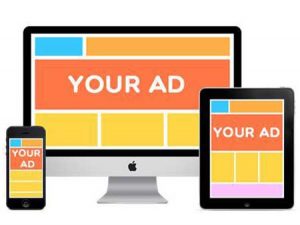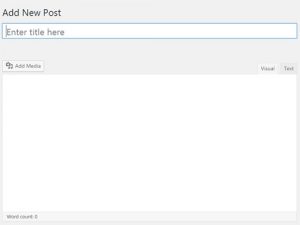Cara Menambah Iklan di WordPress Pada Setiap Post
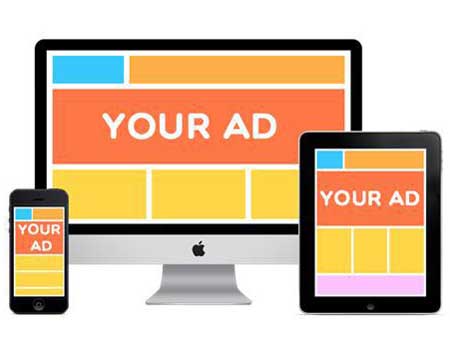
Pastinya kamu pernah kepikiran untuk Menambah Iklan di WordPress pada setiap post yang sudah kamu buat. Secara default, WordPress tidak menyediakan cara yang mudah untuk menambah iklan, signature ataupun menambah kode HTML lainnya.
Pada artikel kali ini kamu akan membahas cara yang mudah untuk Menambah Iklan di WordPress pada setiap post content.
Metode 1: Menambah Iklan di WordPress Dengan Plugin
Untuk Menambah Iklan di WordPress pada setiap post bisa dengan menggunakan plugin yang bernama Insert Post Ads. Untuk cara installnya bisa masuk ke Dashboard WordPress, cari menu Plugins-> Add New dan cari plugin tersebut, kemudian pilih install.
Setelah terinstall, kini kamu harus mengaktifkannya, melalui menu Post Adverts-> Settings. Pada menu setting ini kamu bisa memilih untuk mengaktifkan iklan di halaman post atau page. Setelah pilih jangan lupa klik tombol Save untuk menyimpan.
Setelah selesain, kini menuju Adverts-> Add New, untuk membuat iklan ataupun signature. Cukup tambahkan kode iklan, signature, kode HTML ataupun teks lainnya yang kamu inginkan, pada kolo Advert Code. Kemudian dibawahnya kamu pilih pilihan “After content” dan masukan angka 1 disebelahnya.
Setelah selesai jangan lupa untuk mengklik tombol Publish, untuk menampilkan iklan pada website kamu. Sekarang kamu bisa coba untuk mengunjungi salah satu halaman post untuk melihat apakah iklan sudah tampil sesuai yang diinginkan. Jika belum kamu bisa mengeditnya kembali.
Metode 2: Cara Manual Menambah Iklan di WordPress
Tambahkan kode seperti dibawah ini pada file tema functions.php.
// Add signature or ad after post content
function wpb_after_post_content($content){
if (is_single()) {
$content .= 'taruh kode disini';
}
return $content;
}
add_filter( "the_content", "custom_content_after_post" );
Jangan lupa untuk mengganti kode nilai $content dengan kode iklan, gambar ataupun signature yang ingin kamu tampilkan.
Karena sering kali orang-orang menyepelekan web hosting untuk websitenya, yang berujung websitenya lemot untuk diakses. Maka dari itu, pastikan Anda memilih web hosting yang memiliki kecepatan server dan kecepatan internet yang sangat cepat. Sehingga website Anda dapat diakses dengan cepat oleh pengunjung.
Selain itu, pastikan keamanan juga tak kalah diutamakan. Karena keamanan data Anda dalam server web hosting menjadi taruhan nyawa website Anda supaya tetap berjalan. Maka dari itu, pilih web hosting yang memiliki keamanan server yang sangat ketat dengan sistem keamanan yang berlapis sampai ke anti virus yang mampu menghalau segala macam virus.
Itu lah alasan kenapa Anda harus memilih Jakartawebhosting.com
Untuk informasi lebih lanjut, silahkan menghubungi https://www.jakartawebhosting.com yang menyediakan layanan WordPress Hosting, dengan kecepatan dan stabilitas pusat data dan server yang baik, up time server 99,9%, team support yang siap membantu 24 jam dan biaya langganan yang menarik.
Sekarang Kamu Bisa Menampilkan Konten VR di Blog WordPress

Kabar baik bagi pengguna layanan blog WordPress, karena WordPress baru saja mengumumkan merangkul teknologi WebVR (web virtual reality). Mulai sekarang kamu bisa membuat dan mempublish konten VR pada blog WordPress.com kamu, dimulai dari photo 360° dan video 360° (beta). Jadi pengunjung dan kamu sendiri bisa menikmati konten virtual realty seperti foto, panorama dan video 360° di blog kamu. Kamu hanya perlu menambahkan konten VR dengan mudah, seperti kamu menambahkan foto dan video untuk post kamu, dan semua orang langsung bisa menikmatinya.
Saat ini, fitur virtual reality foto 360° sudah bisa digunakan oleh kamu dengan semua tipe akun WordPress.com artinya semua pengguna dapat menggunakannya. Sedangkan konten virtual reality video 360° masih dalam tahap beta dan saat ini baru tersedia untuk pengguna WordPress.com premium atau business.
Teknologi baru ini memungkinkan semua orang untuk menikmati konten VR pada blog WordPress.com melaui browser yang mendukung baik di perangkat desktop maupun mobile. Saat melihat konten VR kita bisa menggerakan foto dengan mengklik mouse atau menggunakan jari diperangkat layar sentuh dan bahkan sudah mendukung VR headset dengan menggerakan kepala.
Standar WebVR sudah dapat dinikmati melalui semua browser popular kecuali Apple Safari, kamu masih belum bisa melihat video 360° di aplikasi web browser Safari pada perangkat iOS.
Tim WordPress.com mengatakan bahwa mereka telah melakukan uji coba untuk menikmati konten virtual reality foto 360° dan video 360° di beberapa perangkat VR headset seperti Google Cardboard, Gear VR, Daydream, Oculus Rift dan HTC Vive. Jadi jika kamu mempunyai perangkat tersebut tidak ada masalah untuk menikmati konten VR dari blog-blog WordPress.com, dan mungkin saja juga bisa dinikmati dari headset VR lainnya.
Jadi sekarang kamu bisa membuat membuat konten VR seperti foto 360° dan foto panorama dari smartphone dan langsung menguploadnya ke blog kamu.
Untuk menampilkan konten VR di blog WordPress.com kamu sangat mudah. Upload foto VR seperti biasa seperti kamu mengupload foto biasa ke blog WordPress.com kamu. Kemudian pilih kamu mau menampilkannya dalam tampilan mode 360° atau cinema (panorama), dan mem-publish-nya dengan menambahkan kode yang pendek “vr”:
[vr url=path-to-photo.jpg view=360]
atau
[vr url=path-to-photo.jpg view=cinema]
Sayangnya saya tidak bisa menampilkan contoh konten VR disini, karena WordPress.org belum mendukung fitur ini. Namun jika kamu mau memasang konten VR foto 360° dan video 360° di website atau blog WordPress.org kamu, kamu bisa menggunakan plugin seperti WP-VR-view.
Jakartawebhosting.com menyediakan layanan WordPress Hosting, dengan kecepatan dan stabilitas pusat data dan server yang baik, up time server 99,9%, team support yang siap membantu 24 jam dan biaya langganan yang menarik.
Memperbaiki Error WordPress Visual Editor
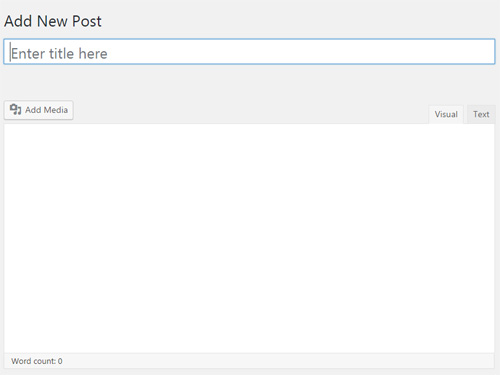
Baru-baru ini saya mengalami error di WordPress yang saya gunakannya, error tersebut terjadi pada Visual Editor ketika saya ingin menambahkan Post baru. Visual Editor hanya menampilkan layar putih dan juga biasanya tombol-tombol ada dibagian atas kini tidak ada dan juga saya tidak bisa mengklik apa-apa di layar tersebut. Bisa dilihat pada screenshot dibawah ini.
Saya berpikir bahwa error WordPress Visual Editor tersebut karena koneksi saya yang sedang lemot, namun ketika membuka WordPress yang lain tidak ada masalah, hanya pada website yang satu itu. Maka kali ini saya akan mencoba menulis cara untuk memperbaiki error WordPress Visual Editor ini, dan berikut ini adalah cara yang bisa dilakukan.
Memperbaiki Error WordPress Visual Editor Hanya Sedikit Tombol Yang Muncul
Terkadang ketika membuka visual Editor pada WordPress hanya ada beberapa tombol saja, tidak seperti biasanya yang lebih banyak. Tombol-tombol ini bukannya hilang, namun hanya disembunyikan. Untuk memunculkannya tidak mengklik tombol Toogle Toolbar pada bagian paling kanan, seperti bisa dilihat pada screenshot dibawah.
Memperbaiki Error WordPress Visual Editor Yang Hanya Menampilkan Layar Putih
Jika kamu mengalami error WordPress Visual Editor yang hanya menampilkan layar putih, yang tidak bisa diapa-apakan, berikut ini adalah cara untuk memperbaikinya.
Membersihkan Browser Cache
Selama pencarian saya untuk memperbaiki masalah ini, saya menemukan ada pengguna lain yang menyarankan untuk membersihkan cache pada web browser yang digunakan, cara tersebut berhasil pada pengguna tersebut.
Jika cara ini belum bisa memperbaiki masalah kamu, lanjut ke cara berikutnya.
Mengganti Script TinyMCE
Mungkin error ini terjadi setelah kamu melakukan update, dan mungkin ada sesuatu yang salah selama proses update tersebut. Coba untuk mengganti folder /wp-includes/js/tinymce/ dengan file yang baru.
Jika masih belum, lanjut ke cara berikutnya.
Memperbaiki dengan Wp-config
Jika kedua cara di atas belum memperbaiki masalah kamu, maka coba untuk membuka file wp-config.php dan tambahkan line berikut ini pada line yang paling atas setelah php opening tag.
define('CONCATENATE_SCRIPTS', false);
Semoga cara-cara di atas dapat membantu kamu untuk memperbaiki error WordPress Visual Editor.
Jakartawebhosting.com menyediakan layanan WordPress Hosting, dengan kecepatan dan stabilitas pusat data dan server yang baik, up time server 99,9%, team support yang siap membantu 24 jam dan biaya langganan yang menarik.
Plugin Favorit untuk WordPress

plugin favorit wordpress
Plugin Favorit untuk WordPress Berdasarkan WordPress
CMS WordPress merupakan CMS terpopuler di antara CMS lainnya yang tersedia di dunia web master di seluruh belahan dunia. Hal itu dikarenakan cara membuat website dengan WordPress ini tergolong sangat mudah dan cepat sekali dalam penggunaannya. Layanan CMS ini mempunyai banyak fitur menarik yang terdapat di dalamnya Dari CMS WordPress sendiri pun juga sangat banyak sekali plugin plugin yang berfungsi untuk memodifikasi tampilan website hingga ke bagian back end website.
Tapi tau kah kalian plugin plugin apa saja yang paling sering dijadikan favorit karena fungsi dan penggunaannya yang sangat bermanfaat untuk menunjang website. Karena banyak sekali manfaat manfaat dari plugin plugin yang tersedia di WordPress. Apalagi semua yang terdapat pada WordPress repository merupakan plugin gratis tanpa harus memusingkan lisensi lisensi yang mengharuskan kita untuk membayar untuk dapat menggunakannya.
Berikut plugin plugin favorit yang biasanya selalu para pemilik website pasang kepada website mereka berdasarkan dari WordPress plugin respositorynya.
Contact Form 7 merupakan plugin favorit nomor satu di WordPress
Plugin favorit bagi para pemilik website ini merupakan fitur yang cukup dapat membantu dalam melakukan pembuatan sebuah halaman Contact Form tanpa perlu melakukan coding yang sangat membingungkan. Dengan fitur plugin favorit ini, kita hanya tinggal perlu menginstal melalui WordPress plugin respository dan langsung mengaktifkan plugin ini dan terakhir adalah dengan mengkonfigurasi plugin dari Faset Secure Contact Form satu ini. Fitur Fast Secure Contact form ini dapat menjadi salah satu pilihan bagi kita dalam mendesain sebuah halaman contact form.
Yoast SEO digunakan untuk website yang SEO Friendly
Fitur ini sangat penting untuk dapat membantu Anda dalam mengelola sebuah database WordPress. Kita dapat mencoba mempertimbangkan untuk dapat menggunakan fitur satu ini untuk dapat membantu mengoptimalkan database, perbaiakan database, backup databse, restore database, menghapus database backup. Fitur satu ini juga mempunyai kemampuan untuk dapat melakukan penjadwalan secara otomatis untuk dapat melakukan backup, optimasi serta perbaikan database.
Akismet Anti Spam merupakan plugin untuk mengatasi spam
Fitur plugin satu ini adalah merupakan sebuah fitur canggih yang dapat membantu untuk dapat melindungi blog Anda dari komentar dan trackback spam. Fitur ini dapat membantu untuk dapat melindungi situs Anda bahkan saat kita sedang tidak mengecek kondisi keamanan situs blog kita. Cara untuk dapat menggunakan fitur plugin akismet ini juga terbilang mudah dan tidak terlalu sulit dalam penggunaannya, kita hanya tinggal perlu mengklik link aktifkan. Kemudian kita tinggal mendaftar sebuah kunci API Akismet dan terakhir adalah kita tinggal mengkonfigurasi halaman Akismet kita dan menyimpan kunci API.
Highlight Author Comment
Fitur satu ini terbilang adalah merupakan sebuah fitur yang dapat membantu kita untuk dapat memperbaiki dari sisi penampilan halaman media blog kita. Fitur ini akan dapat membantu terutama saat kita ingin dapat melihat komentar dari sebuah postingan blog kita yang berasal dari komentar pengunjung internet. Jika kita dapat membedakan komentar dari kita dan juga dari pengunjung internet maka hal tersebut akan terlihat menarik dan dapat memberikan sebuah tampilan yang user friendly terutama bagi para pengunjung blog yang ingin mengisi kolom komentar pada sebuah postingan blog kita.
Apa bila ingin memiliki website dengan CMS WordPress silahkan order di https://www.jakartawebhosting.com/wordpress-hosting.aspx
Plugin Favorit untuk WordPress